Om volwaardig met Google-documenten te kunnen werken, is het voldoende om een eigen account te hebben, d.w.z. mail, bij gmail.com.
Daarna kun je aan de slag met alle apps van Google, die al geïnstalleerd zijn in elke mailbox, en dat zijn er heel wat. Sommige zijn onmiddellijk beschikbaar na de activering van de account, andere zijn betalend.
De belangrijkste taak van Google-specialisten was het creëren van een dergelijke ruimte voor informatieopslag, die toegankelijk zal zijn vanaf elke plaats met het internet voor een willekeurig aantal gebruikers. Daarnaast creëerden ze prachtige diensten als Google Docs.
Google Docs is de gebruikelijke tekst- en tabeleditor. U kunt rechtstreeks in uw account werken, maar u kunt ook bestaande documenten van uw desktop of andere media overbrengen naar Google Drive. Het is handig en betrouwbaar omdat Google garant staat voor de informatie van elke gebruiker.
Als u nieuw bent bij Google Documenten en niet weet hoe u een nieuwe pagina aan uw documenten kunt toevoegen, leest u hier hoe u dat in een paar eenvoudige stappen kunt doen.
Wat zijn de voor- en nadelen van Google Docs
Google Docs is een uitstekende dienst die meer positieve kanten dan nadelen heeft.
De voordelen:
- De dienst is gratis.
- Alles wordt opgeslagen in de cloud. Als uw computer crasht of vastloopt, is uw informatie nog steeds intact. MS Word kan ook met cloud-opslag werken, maar Google gebruikt het standaard – je hoeft je geen zorgen te maken over het uploaden.
- Eenvoudige bestandsuitwisseling. U stuurt de link en de persoon ontvangt het document. Bespaar veel tijd voor u, uw collega’s en klanten.
- Coöperatieve hulpmiddelen voor teamwerk. Meerdere mensen kunnen tegelijk aan één bestand werken. In Word is dit moeilijker, maar ook mogelijk.
- Een handige wijzigingsgeschiedenis. Heb je iets belangrijks verwijderd en daarna nog twee pagina’s tekst geschreven? Dan hoef je niet duizend keer op “Ctrl + Z” te drukken.
- Voice Input. Vermoeide ogen? Wil je op de bank werken? Dicteer gewoon de tekst aan Google Kunstmatige Intelligentie.
- Platformoverschrijdend. Google Documenten werkt op elk apparaat met elk besturingssysteem dat een vertrouwde webbrowser heeft.
- Alle veranderingen worden automatisch opgeslagen. Vergeet “Ctrl + S”. Zodra u een teken invoert, slaat de service de wijzigingen op. Als de computer wordt afgesloten, raakt u geen woord kwijt.
De nadelen:
- Werkt langzamer. Vooral bij grote teksten bij lage internetsnelheden.
- Hangt af van de account. Alle documenten worden opgeslagen in de cloud, die gebonden is aan uw account. Als u de toegang verliest, bent u alles kwijt.
- Hangt af van het internet. Zonder netwerktoegang zult u alleen bestanden kunnen openen die eerder offline zijn opgeslagen. U kunt ze echter wel bewerken. Alle wijzigingen worden naar de online versie overgebracht wanneer u verbinding maakt met internet.
Hoe een pagina toevoegen in Google Docs op een computer
Als u een pagina wilt toevoegen in Google Docs op uw computer, moet u de volgende stappen volgen:
- Open om te beginnen Google Docs in uw webbrowser.
- Plaats daarna de cursor recht voor de plaats waar de nieuwe pagina moet verschijnen.
- Klik vervolgens op de knop “Invoegen” op de bovenste werkbalk van het document.
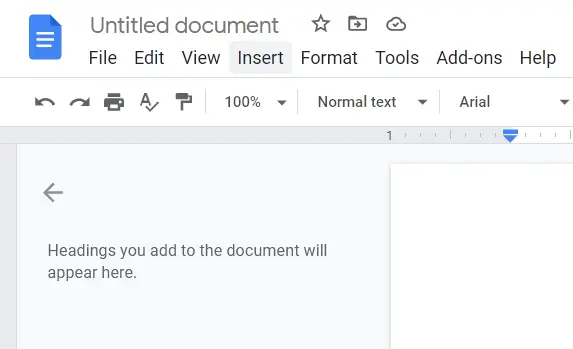
- Scroll naar beneden en kies de “Pauze” optie.
- Kies tenslotte “Pagina-einde” bovenin de lijst van de zijbalk. U kunt ook op “Ctrl + Enter” op uw toetsenbord drukken om een nieuwe pagina toe te voegen.
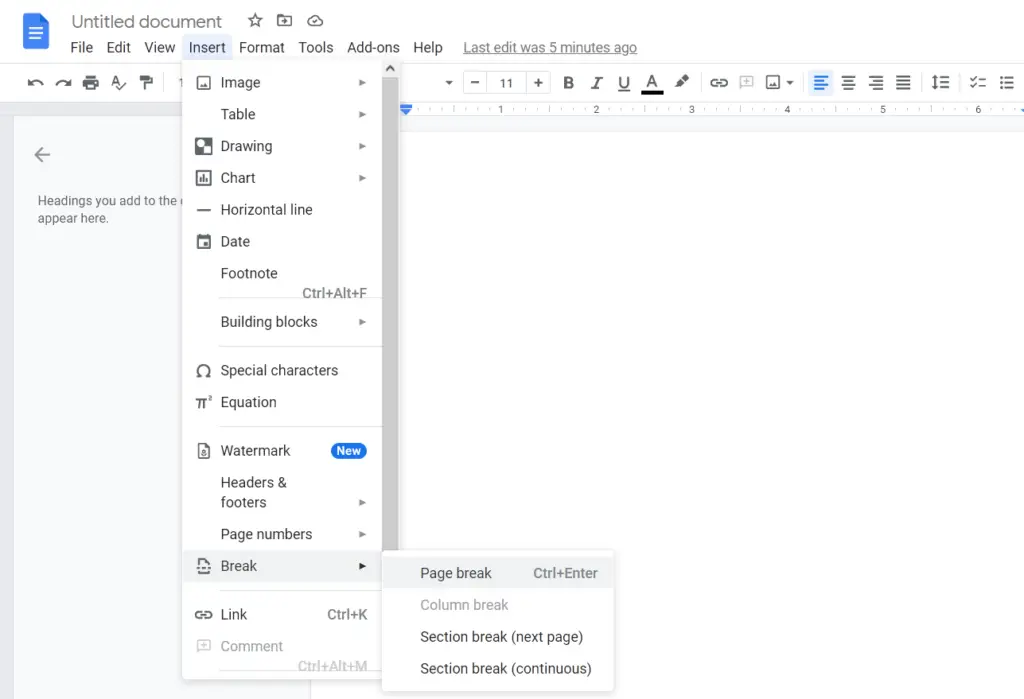
Zodra u deze stappen hebt voltooid, kunt u een nieuwe pagina toevoegen aan uw Google Docs-document.
Een pagina toevoegen in Google Documenten op een mobiel apparaat
Als u een pagina wilt toevoegen aan Google Docs op uw mobiele apparaat, moet u de volgende stappen volgen:
- Open het document dat u wilt bewerken en tik op het kleine potloodicoon in de rechterbenedenhoek van het scherm.
- Plaats daarna de cursor recht voor de plaats waar de nieuwe pagina moet verschijnen.
- Tik dan op het “+” icoontje.
- Scroll naar beneden en selecteer “Pagina-einde”.
Zodra u deze stappen hebt voltooid, wordt de nieuwe pagina toegevoegd aan uw Google Docs-document.
Wat zijn de toegangsinstellingen in Google Documenten
Stel je voor dat je een tekst hebt geschreven en die naar een klant hebt gestuurd. Hij las het en wilde iets veranderen. Hij schreef een lijst met wijzigingen aan het eind van het document en stuurde het terug naar jou. U doet het opnieuw, en het onfortuinlijke bestand wordt een derde keer verstuurd via e-mail of Skype. Er kunnen echter niet 2-3, maar tientallen van dergelijke “herschikkingen” zijn.
In feite is dit de belangrijkste functie van Google Documenten. Elk van uw documenten is een aparte pagina op de site. Het enige wat je hoeft te doen is één keer een link sturen, en iemand kan op elk moment komen kijken hoe het gaat, een opmerking schrijven of deelnemen aan het werk.
U kunt tegelijkertijd aan een dossier werken. Je ziet zelfs wat een collega of klant op dit moment aan het doen is.
Maak je geen zorgen over vertrouwelijkheid. Niemand zal een document kunnen vinden en lezen zonder uw toestemming. U stelt uw eigen toegangsniveaus in voor elke persoon. Standaard is het document alleen zichtbaar en toegankelijk voor de maker.










